chatgpt Vielleicht ist er heute der bekannteste KI-Chatbot, aber er lernt ständig neue Tricks und Interaktionen.
Eine davon ist die Funktion „Benutzerdefinierte Anweisungen“, die letztes Jahr ursprünglich in der Betaversion eingeführt wurde. Jetzt Teil des kostenlosen Plans, können Sie benutzerdefinierte Anweisungen festlegen, um anzupassen, wie ChatGPT Ihnen Informationen präsentiert.
Unabhängig davon, ob Sie Ihr Alter, Ihren Standort oder Ihre berufliche Tätigkeit mitteilen möchten, bietet die Funktion für benutzerdefinierte Anweisungen eine enorme Flexibilität, damit Sie einfacher an die benötigten Informationen gelangen können, ohne im Chaos stecken zu bleiben oder nach zusätzlichen Informationen fragen zu müssen .
OpenAI sagte, dass sie benutzerdefinierte Anweisungen basierend auf Benutzerfeedback aus 22 verschiedenen Ländern erstellt haben und dass sie eine wesentliche Verbesserung darstellen, um sicherzustellen, dass der Chatbot für nahezu jeden nützlich bleibt.
Was sind benutzerdefinierte Anweisungen?
Im einfachsten Sinne fügt es zwei zusätzliche Eingabeaufforderungen hinzu, die dann anpassen, wie auf nachfolgende Eingabeaufforderungen reagiert wird, und die Antworten auf eine bestimmte Weise umrahmen.
Dabei handelt es sich um zwei Fragen: „Was soll ChatGPT über Sie wissen, um bessere Antworten geben zu können?“ und „Wie soll ChatGPT reagieren?“
Die erste Frage ist ganz einfach und lässt sich am häufigsten dadurch beantworten, dass Sie etwas über Ihren Beruf, Ihr Alter und Ihren Wohnort sagen. In meinem Beispiel bin ich Autor und Technikexperte.
Das zweite ist etwas unklarer, aber bedenken Sie, wie lang die Antworten sein sollen, welche Schreibweisen sie verwenden sollten und wie eigensinnig ChatGPT sein soll. In meinem Beispiel habe ich gesagt, ich möchte britische Schreibweisen und keine Meinung.
Hier erfahren Sie, wie Sie diese Dinge in ChatGPT einrichten.
So richten Sie benutzerdefinierte Anweisungen in ChatGPT ein
Sie müssen ChatGPT in Ihrem Browser Ihrer Wahl öffnen. Hierfür verwende ich Chrome, aber die gleichen Schritte funktionieren in allen Browsern, und Sie müssen dafür auch keinen kostenpflichtigen Plan haben – die kostenlose Stufe ist völlig in Ordnung.
1. Öffnen Sie „ChatGPT-Einstellungen anpassen“.
(Bild: © Future/OpenAI)
Sobald ChatGPT in Ihrem Browser geöffnet ist, Klicken Sie auf Ihren Namen oder Ihr Profilbild in der unteren linken Ecke, um das Menü zu öffnen.
Wählen Sie die Option „ChatGPT anpassen“..
2. Aktivieren Sie benutzerdefinierte Anweisungen
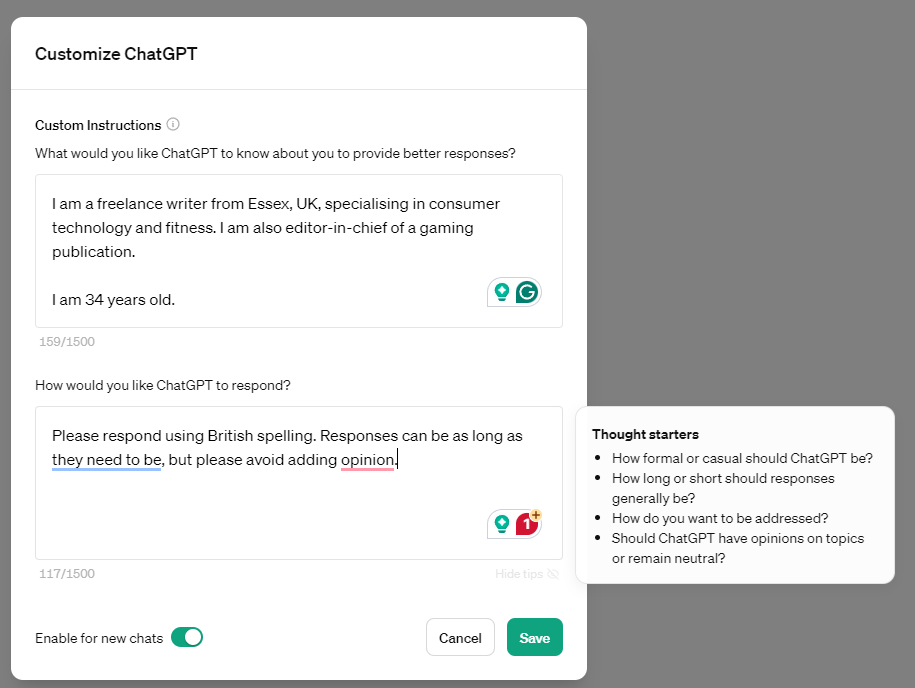
(Bild: © Future/OpenAI)
Von hier aus können Sie Geben Sie Ihre individuellen Anweisungen ein Befolgen Sie die beiden Anweisungen. Sie können die Beispiele oben sehen.
Du solltest auch Schalten Sie die Option „Für neue Chats aktivieren“ um. Klicken Sie auf das Kästchen, um sicherzustellen, dass diese Anweisungen von Chat zu Chat bestehen bleiben. Wenn Sie diese Option deaktivieren, können Sie allgemeinere Antworten anfordern, ohne Ihre vorab gespeicherten benutzerdefinierten Anweisungen zu verlieren.
Jetzt können Sie Eingabeaufforderungen mit der Gewissheit abgeben, dass sich ChatGPT darauf konzentriert, die Art von Antworten bereitzustellen, die Sie bevorzugen.
Es ist erwähnenswert, dass ChatGPT zwar früher anzeigte, wann benutzerdefinierte Anweisungen aktiv waren, dies jedoch nicht mehr der Fall ist. Wenn sich Ihre Antworten also etwas zu maßgeschneidert anfühlen, könnte das daran liegen. Sie können dies jedoch auch hier einfach ausschalten.






